No importa si es por razones personales o legales, es posible que quieras hacer un respaldo de tus mensajes de textos enviados, ya sea SMS o iMessages. Solo pensar en evitar la pérdida de mensajes de texto por un accidente inesperado o la importancia de mantener los textos amenazantes de alguien, sabrás por qué guardar SMS iPhone con una copia de seguridad es muy importante.
Para respaldar SMS iPhone, iTunes realmente es una buena herramienta. Sin embargo, no se puede recuperar solo un mensaje. Lo que es peor, cuando abrimos los archivos de copia de seguridad de iTunes, solo encontramos un archivo SQLITDB que es totalmente ilegible o imposible de leer. Ahora, te mostraremos a continuación dos maneras rápidas de resolver este problema.
Solución 1: Realizar SMS backup para iPhone con encriptación
FonePaw Respaldo & Restauración de Datos iOS es una herramienta fantástica para los usuarios de iOS que te facilita crear una copia de respaldo de tus datos con contraseña para que nadie acceda a tu privacidad.
Paso 1: Seleccionar función de respaldo para hacer una copia de seguridad
Entrar a “Más herramientas” y selecciona “Restauración de Datos iOS”. Si necesitas hacer un respaldo de SMS, “Respaldo de Datos iOS” es ideal para ti.
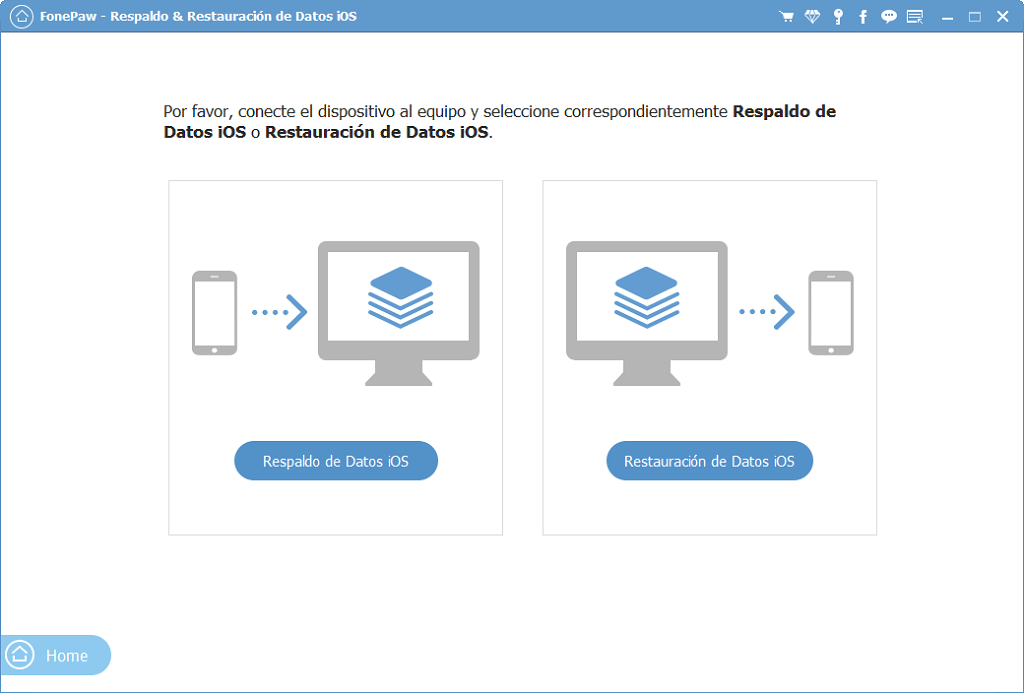
Paso 2: Crear una copia de seguridad cifrada
Selecciona “Respaldo cifrado”, y tienes que establecer una contraseña para la copia de seguridad. De lo contrario, tu copia de seguridad no se va a realizar ni restaurar.
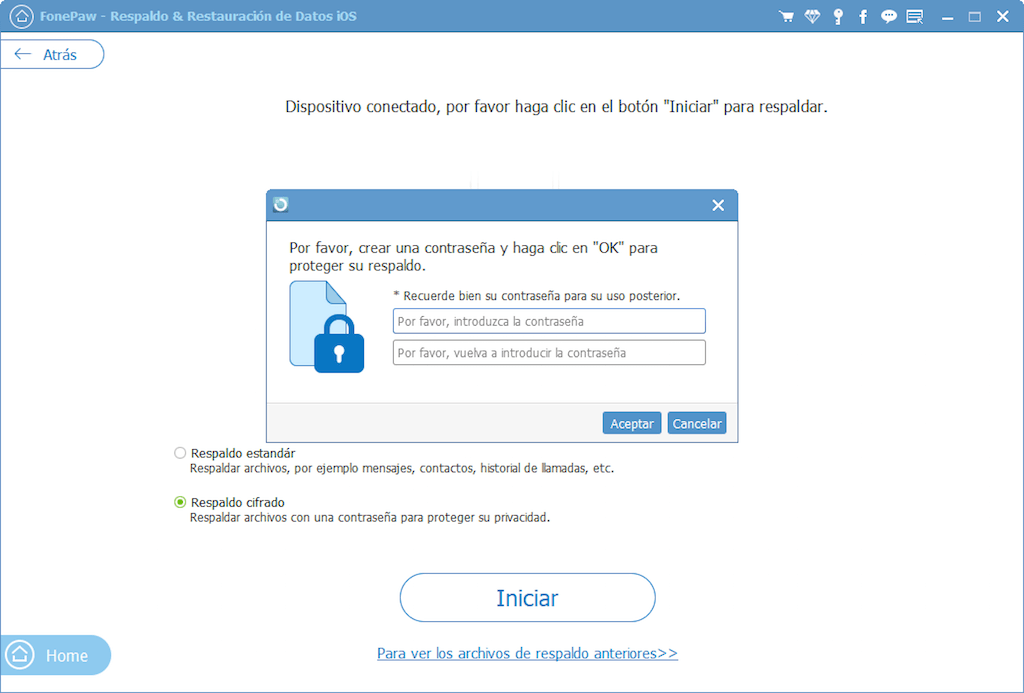
Paso 3: Respaldar los mensajes y adjuntos
Selecciona “Mensajes & Adjuntos” para guardar el contenido. El texto, los números telefónicos, nombres y archivo multimedia juntos pueden ser respaldados con el botón “Siguiente”.
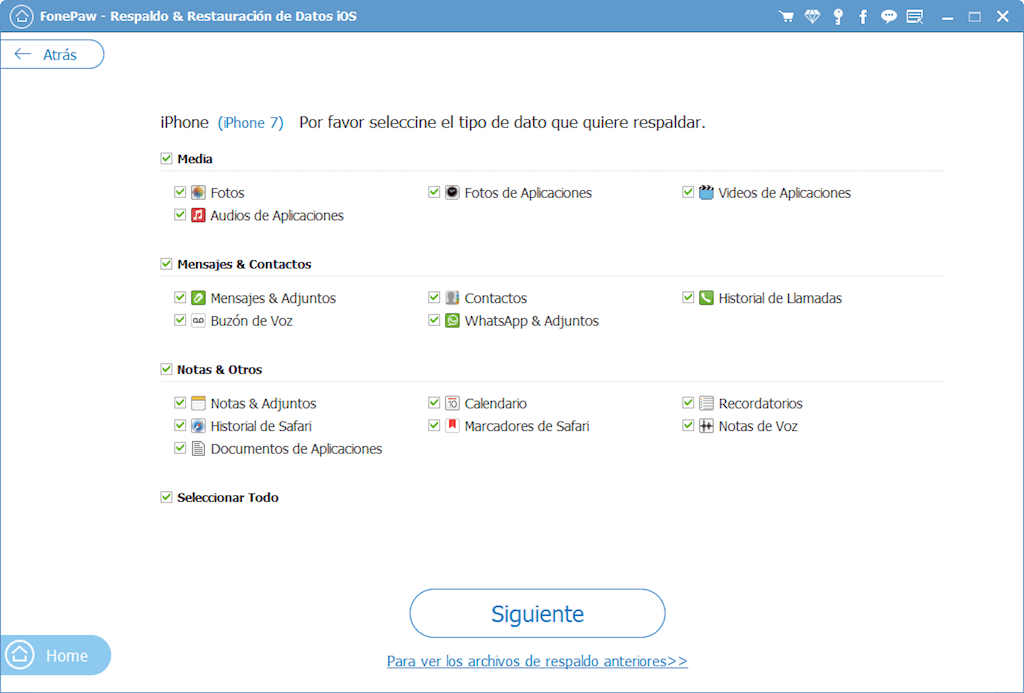
Paso 4: Revisar los resultados del respaldo
Solo en unos minutos, puedes ver la cantidad de elementos que se ha guardado y al final la copia de seguridad se ha realizado.
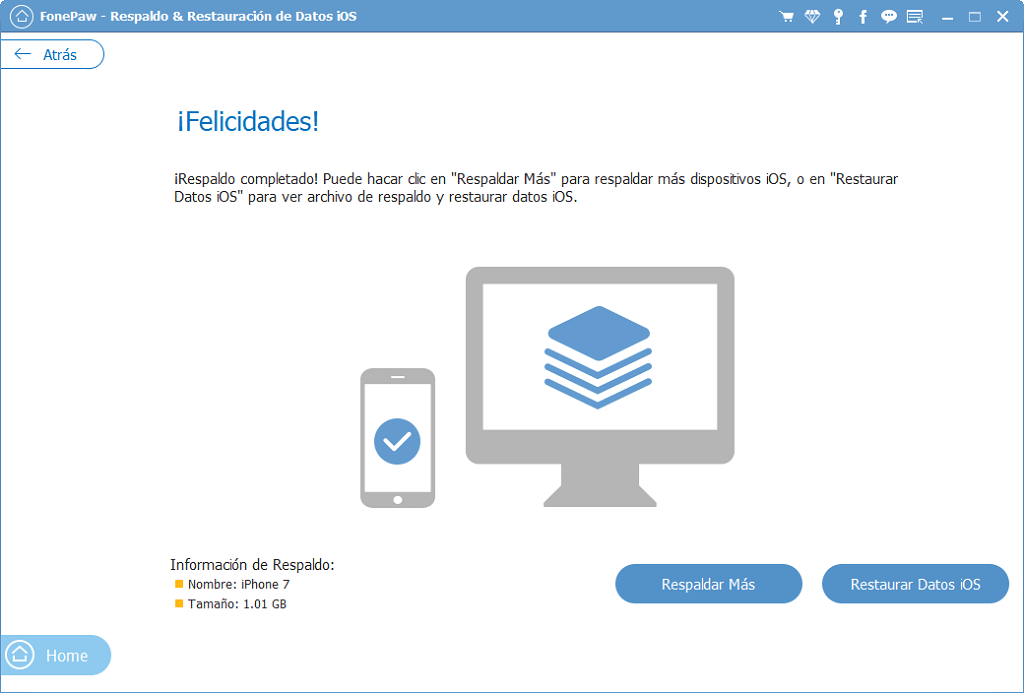
Solución 2: Guardar SMS iPhone en PC de forma rápida
Con FonePaw Transferencia iOS, podrás librarte de estos problemas. Esta herramienta te permite hacer copias de seguridad de los mensajes del iPhone en la computadora, entonces podrás mantener guardados tus mensajes de textos SMS para un uso futuro. Los mensajes se pueden exportar como archivos CSV, HTML o TXT que son legibles. Este programa de copia de seguridad de iPhone SMS es compatible con iPhone 8/8 Plus, iPhone 7/7 Plus, iPhone 6S Plus/6S, iPhone 6 Plus/6, etc.
Ahora puedes descargar la versión de prueba y te mostraré los pasos para hacer copias de seguridad de los mensajes de texto del iPhone a la computadora.
Paso 1: Conectar tu dispositivo al ordenador
Inicia el programa de copia de seguridad SMS y conecta el iPhone a la computadora.
Cuando finalice la instalación, ejecuta el programa y conecta tu iPhone a la computadora. Este programa detectará tu iPhone automáticamente.
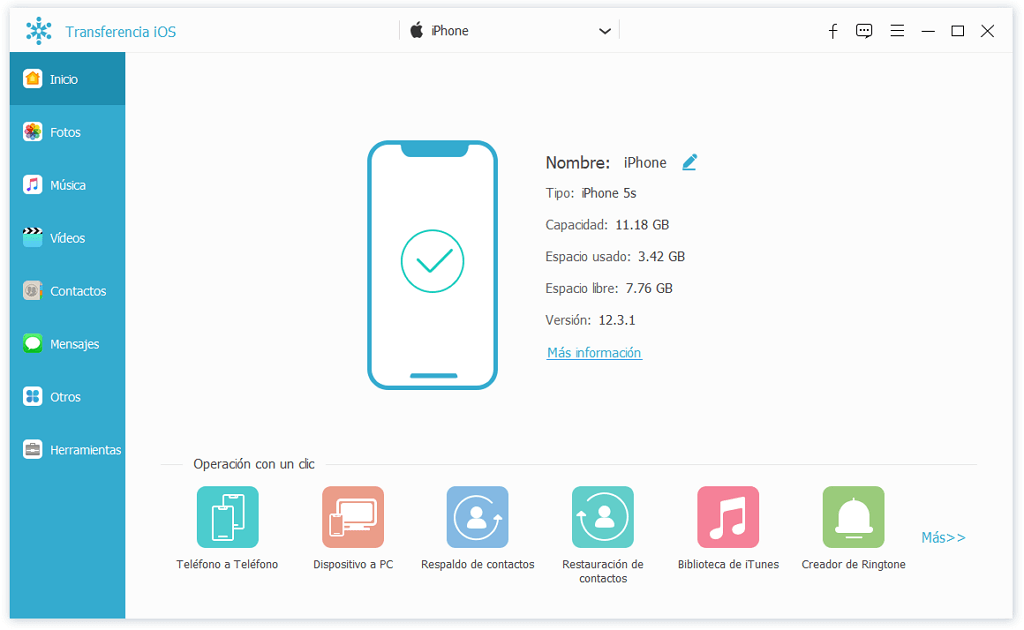
Paso 2: Copiar de seguridad SMS de iPhone
Encuentra SMS en la columna izquierda y haz clic en él. Verás que todos los mensajes de texto en tu iPhone se muestran en la ventana principal. Desde aquí, puedes hacer una copia de seguridad del mensaje de texto seleccionado o una copia de seguridad de todos los mensajes de texto del iPhone.
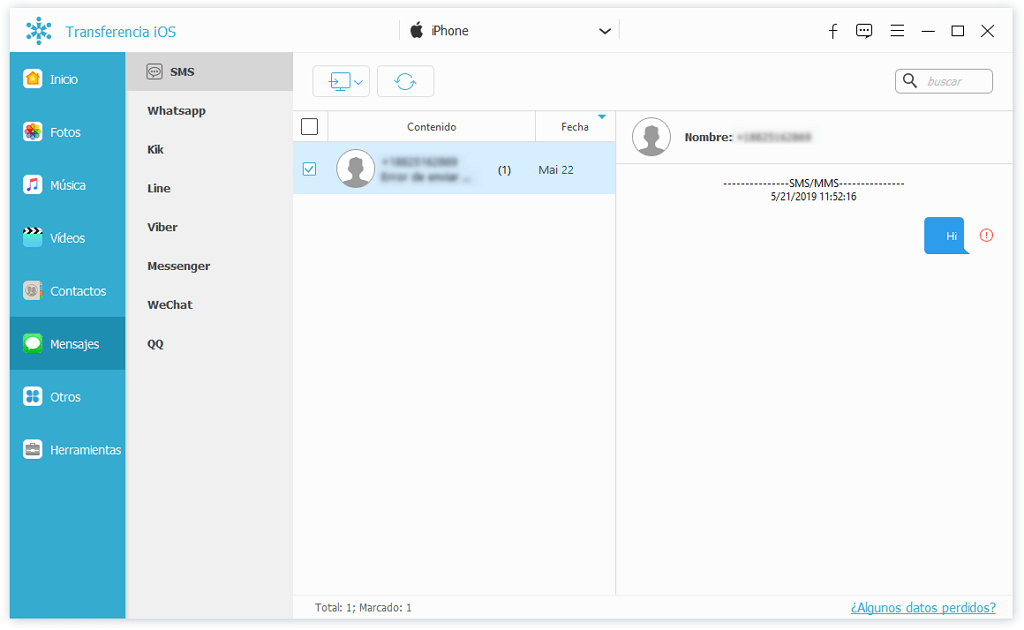
Para realizar una copia de seguridad de los mensajes seleccionados, marca la casilla de verificación delante de cada mensaje de texto deseado. Haz clic en “Export to” > “Export Selected Messages” para guardar los mensajes como el formato (archivo CSV, archivo HTML, archivo TXT) que desees.
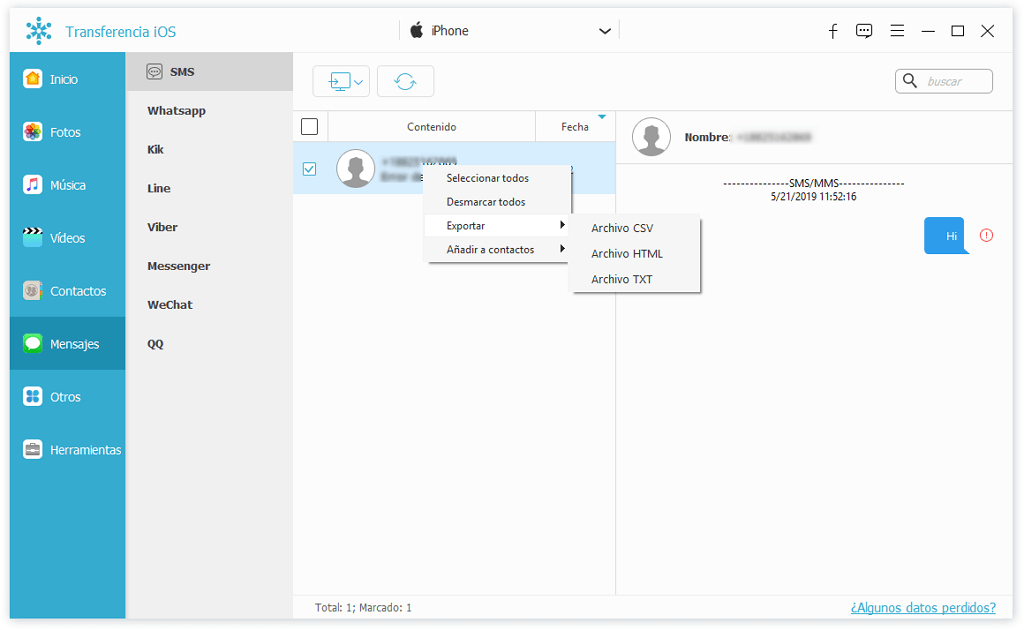
Para hacer una copia de todos los mensajes. Haz clic en “Export to” y selecciona“Export All Messages”. Luego, comienza el proceso de copia de los mensajes de texto.
Además, estos dos programas también pueden hacer copia de seguridad de los contactos de iPhone, copia de seguridad de las fotos de iPhone y copia de seguridad de iPhone sin iTunes. Elegir una manera segura o una manera rápida depende de ti. De hecho, cumplirán tu necesidad sin falta.

- Mejores trucos
- Cómo respaldar mi iPhone sin iTunes
- 8 mejores programas para respaldar iPhone
- Cómo hacer una copia de seguridad de iPhone en Mac con/sin iTunes
- Cómo hacer una copia de seguridad de un iPhone con Jailbreak
- Cómo respaldar tu WhatsApp en iPhone
- Cómo respaldar los mensajes de Kik en iPhone y Android
- Cómo hacer una copia de seguridad de tu Facebook Messenger
- Cómo ver tu copia de seguridad de iPhone

